|
022 |
應用「亮度對比調整」的功能調整照片的亮度 |
一般的數位相機,雖然拍照方便,但往往在天候不佳或燈光不足拍攝環境下,常常會拍出照片太暗 (曝光不夠) 、效果不理想的相片,這時我們可以使用PhotoCap 6.0「亮度/對比調整」的功能,輕易解決這個問題,將照片調整到滿意的亮度,詳細操作說明如下:
其它調整亮度的方法詳見:02-3應用「曲線調整」的功能調整照片的亮度、02-4應用「色階調整」的功能調整照片的亮度。
01 在PhotoCap 6.0存放的資料夾,在PhotoCap 6.0的圖示上方,快按滑鼠左鍵二下,開啟PhotoCap 6.0。
02 點選工具列的「載入」圖示,開啟「選擇一個影像」視窗,準備開啟要調整亮度的照片。
03 在視窗左上角點取要編修圖片存放的資料夾。
04 點取要編修的照片,如右圖所示。
05 點取「OK」鈕。
06 點取「影像 > 亮度/對比調整」,開啟「亮度/對比調整」對話方塊。
07 在亮度調節鈕上方,按滑鼠左鍵向右拖曳提高亮度,向左拖曳降低亮度,本例為42,由於「自動預覽」核取方塊有打勾,故一邊調整會一邊顯示結果。
08 在對比調節鈕上方,按滑鼠左鍵向右拖曳提高對比,向左拖曳降低對比,本例為1.72,如下圖所示。
原槁 調整後
依照07及08的步驟重複調整「亮度與對比」直到滿意為止。
09 點取「OK」,完成「亮度與對比」的調整,結果如下圖所示。
10 點取工具列的「儲存」圖示,開啟「儲存影像」視窗。
11 點取「檔案名稱」文字方塊,輸入新的檔案名稱,不要複寫原來的照片(建議保留原來拍攝的照片,方便以後使用)
12 點取「OK」鈕,將照片儲存起來。
13 若儲存成功會出現如右圖對話方塊,點取「確定」鈕。
【練習】請開啟DSC06503.JPG來練習。
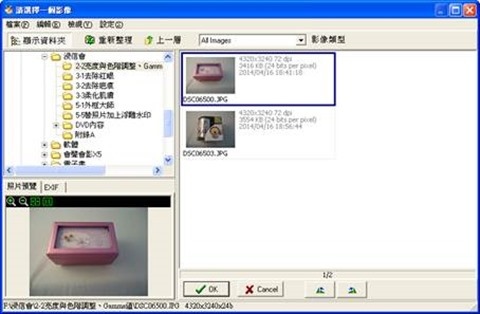












 留言列表
留言列表


 待過公司
待過公司